¿Cómo puedo borrar correos electrónicos de mi iPhone 4?
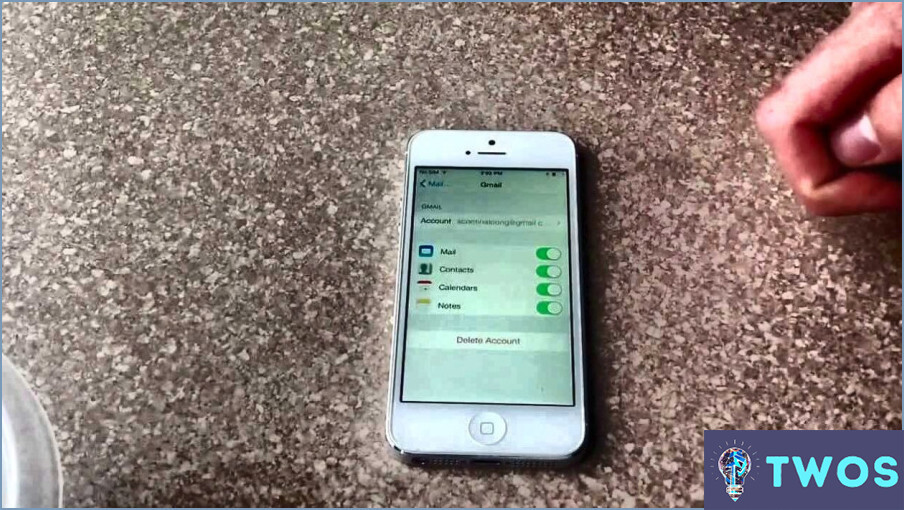
Si quieres borrar correos electrónicos de tu iPhone 4, debes seguir unos sencillos pasos. Esto es lo que tienes que hacer:
- Toca la aplicación "Correo" en la pantalla de inicio para acceder a la bandeja de entrada.
- Selecciona la cuenta de correo electrónico que deseas ver. Puede elegir entre Gmail, Yahoo o cualquier otra cuenta de correo electrónico que haya añadido a su iPhone.
- En el menú desplegable proporcionado, seleccione la bandeja de entrada que desea ver. Puede elegir entre las carpetas Bandeja de entrada, Enviados, Borradores o cualquier otra que esté disponible en su cuenta de correo electrónico.
- Pulse sobre el mensaje de correo electrónico que desea eliminar para visualizarlo. Verá una serie de opciones de edición como Reenviarlo o Eliminarlo.
- Para eliminar varios mensajes de correo electrónico a la vez, pulse "Editar" en la esquina superior derecha de la pantalla. Esto mostrará una lista de casillas de verificación junto a cada mensaje de correo electrónico en su bandeja de entrada.
- Pulse sobre las casillas de verificación situadas junto a los mensajes de correo electrónico que desea eliminar. Puede seleccionar tantos correos electrónicos como desee.
- Una vez que haya seleccionado todos los mensajes de correo electrónico que desea eliminar, pulse sobre el icono "Papelera" en la parte inferior de la pantalla. Esto eliminará todos los correos electrónicos seleccionados de su bandeja de entrada.
Ya está. Has eliminado con éxito los correos electrónicos de tu iPhone 4. Es importante tener en cuenta que cuando eliminas un mensaje de correo electrónico de tu iPhone, también se eliminará de tu cuenta de correo electrónico. Si desea conservar una copia del correo electrónico, asegúrese de moverlo a una carpeta diferente antes de eliminarlo.
¿Por qué no puedo borrar mis correos electrónicos en mi iPhone?
Si tienes problemas para borrar correos electrónicos en tu iPhone, es probable que se deba a un par de razones. En primer lugar, es posible que no sepas que cuando eliminas un correo electrónico en tu iPhone, en realidad no se elimina permanentemente. En su lugar, se mueve a la papelera, que se encuentra en la sección "En el servidor" de la configuración de tu cuenta. Para asegurarte de que los correos eliminados se mueven a la papelera, tienes que ir a Ajustes > Cuentas & Contraseña > Cuenta, Avanzado y Buzón eliminado, y marca la carpeta Papelera en "En el servidor". En segundo lugar, si sigues teniendo problemas para eliminar correos electrónicos, puede deberse a un fallo en el software de tu iPhone. En este caso, puedes intentar reiniciar tu iPhone o actualizar su software para ver si se resuelve el problema.
¿Cómo puedo eliminar varios correos no leídos en mi iPhone?
Para eliminar varios correos electrónicos no leídos en tu iPhone, hay dos maneras sencillas de hacerlo. En primer lugar, puedes deslizar el dedo hacia la izquierda en cada correo electrónico para eliminarlo de uno en uno. Sin embargo, esto puede llevar mucho tiempo si tienes muchos correos sin leer. También puedes mantener pulsado un mensaje hasta que todos los mensajes aparezcan resaltados. A continuación, pulsa el botón "Eliminar" para borrar todos los mensajes seleccionados a la vez. Este método es mucho más rápido y eficiente si tienes un gran número de correos no leídos que quieres eliminar. Utilizando este método, puede ahorrar tiempo y despejar su bandeja de entrada en unos pocos pasos.
¿Cómo borro un buzón de correo electrónico lleno en iPhone?
Para borrar un buzón de correo electrónico lleno en tu iPhone, hay algunas opciones disponibles. Puedes utilizar la aplicación Mail para eliminar correos individuales o seleccionar varios correos a la vez para eliminarlos en bloque. Para eliminar un solo correo electrónico, desliza el dedo hacia la izquierda sobre el correo y toca "Eliminar". Para seleccionar varios correos, toca "Editar" en la esquina superior derecha, elige los correos que quieras eliminar y toca el icono de la papelera. Otra opción es utilizar la aplicación Ajustes para eliminar todos los correos electrónicos de una cuenta. Vaya a Ajustes > Contraseñas & Cuentas, selecciona la cuenta de correo que quieres borrar y toca "Borrar cuenta". Por último, también puedes utilizar el botón Borrar buzón del Centro de notificaciones, que eliminará todos los correos electrónicos de todas las cuentas.
¿Cómo se borran en masa los correos electrónicos no leídos en el iPhone?
Para eliminar en masa los correos electrónicos no leídos en tu iPhone, sigue estos pasos:
- Abra la aplicación Mail en su iPhone
- Toca la pestaña No leídos para mostrar todos los correos no leídos
- Desliza el dedo hacia la izquierda sobre cualquier correo electrónico para mostrar un botón Eliminar
- Toque Eliminar para eliminar todos los correos electrónicos no leídos de su bandeja de entrada
Ya está. Siguiendo estos sencillos pasos, puedes deshacerte rápida y fácilmente de todos tus correos electrónicos no leídos en tu iPhone.
Cómo puedo vaciar mi buzón de correo en mi teléfono?
Para vaciar tu buzón de correo en tu teléfono, hay algunas opciones que puedes probar. Una forma es abrir la aplicación "Mail" y seleccionar "Spam" en el menú. Aquí, puede elegir los mensajes que desea eliminar. Otra opción es seleccionar el mensaje que deseas eliminar y pulsar el botón "Eliminar". Si quieres eliminar varios mensajes a la vez, puedes pulsar "Editar" en la esquina superior derecha, seleccionar los mensajes y pulsar el botón "Papelera". Recuerda comprobar la carpeta de elementos eliminados por si borras accidentalmente mensajes importantes.
¿Liberará almacenamiento en el iPhone borrar mensajes de correo electrónico?
Borrar correos electrónicos de tu iPhone no liberará espacio de almacenamiento en el dispositivo. Esto se debe a que los correos electrónicos se almacenan en la nube y no en tu iPhone. Si quieres liberar espacio en tu iPhone, tendrás que eliminar otros elementos como fotos, vídeos y aplicaciones. También puedes intentar optimizar el almacenamiento activando la Fototeca de iCloud y descargando las aplicaciones que no utilices. Ten en cuenta que eliminar correos electrónicos puede liberar espacio en el almacenamiento de tu cuenta de correo electrónico, pero no afectará al almacenamiento de tu iPhone.
¿Cómo puedo limitar el número de correos electrónicos en mi iPhone?
Para limitar el número de correos electrónicos en tu iPhone, puedes seguir los siguientes pasos:
- Configure filtros en su aplicación de correo electrónico para que sólo los correos importantes se envíen a su bandeja de entrada.
- Utiliza la opción "darse de baja" para dejar de recibir correos promocionales innecesarios.
- Elimina los correos que ya no necesites o archívalos para mantener limpia tu bandeja de entrada.
- Desactiva las notificaciones push de tu aplicación de correo electrónico para evitar recibir notificaciones por cada nuevo correo.
- Establece una regla en tu cuenta de correo electrónico que diga "no me envíes ningún correo nuevo" durante un tiempo determinado para tomarte un descanso de recibir correos electrónicos.
Poniendo en práctica estos pasos, puedes gestionar tu bandeja de entrada de correo electrónico de manera más eficaz y reducir el número de correos electrónicos en tu iPhone.
¿Cómo deshacerse de los correos electrónicos que no se eliminan?
Si tienes problemas para eliminar correos electrónicos, puedes probar varias soluciones. Una opción es archivar los correos que no puedes eliminar. Esto los eliminará de tu bandeja de entrada pero los mantendrá en una carpeta separada. Otra solución es intentar borrar los correos y luego archivarlos. También puedes probar a reiniciar tu cliente de correo electrónico o borrar su caché. Si todo lo demás falla, puede ponerse en contacto con el equipo de asistencia de su proveedor de correo electrónico para obtener más ayuda.
¿Por qué Apple Mail no borra los correos electrónicos?
Apple Mail no elimina los correos electrónicos automáticamente porque, por defecto, está configurado para almacenar todos los correos electrónicos en la carpeta de la bandeja de entrada. Esto significa que cualquier correo electrónico que reciba permanecerá en la carpeta de entrada a menos que lo elimine manualmente. Apple Mail ofrece la opción de mover correos electrónicos a diferentes carpetas o archivarlos, pero no ofrece una función de eliminación automática. Por lo tanto, la única manera de eliminar correos electrónicos en Apple Mail es hacerlo manualmente, un correo electrónico a la vez.
Deja una respuesta

Artículos Relacionados